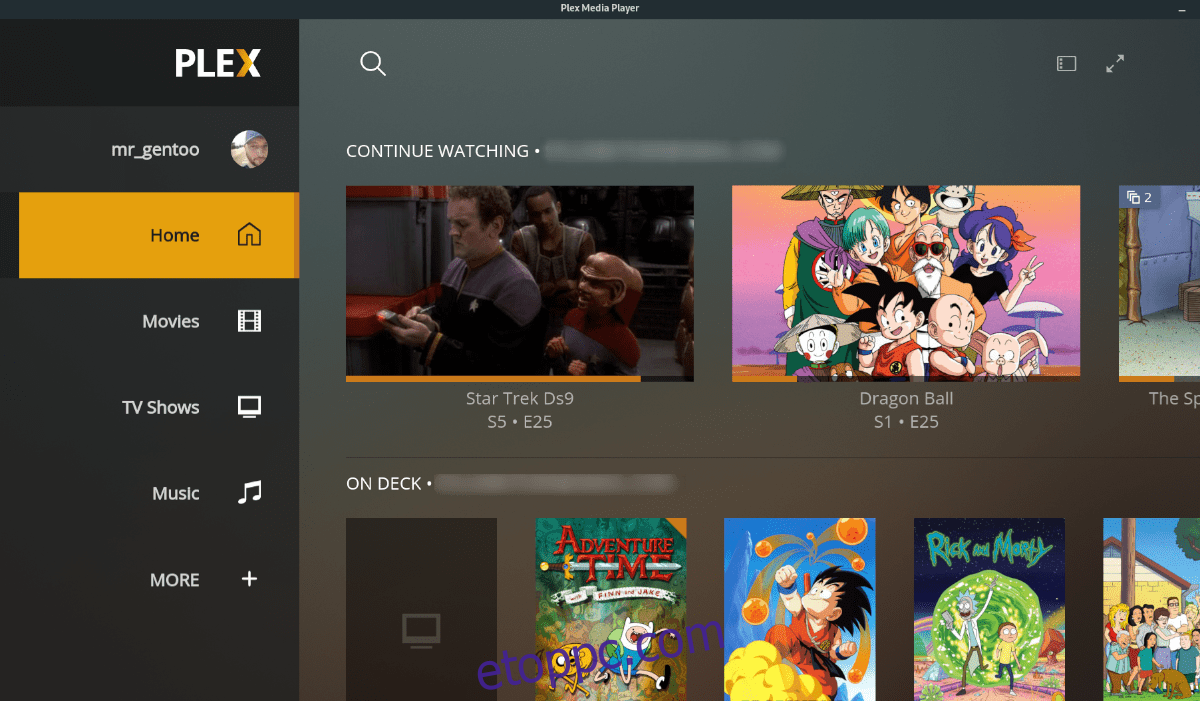A Plex Media Player egy natív Linux GTK alkalmazás, amely meglepően egyszerűvé teszi a Plex tartalmak élvezetét a Linux asztalról, és kiváló azok számára, akik a Plex-et Linuxon használják, és nem szeretnék használni a webböngészőben. Ebben az útmutatóban megmutatjuk, hogyan kell beállítani Linux rendszeren.
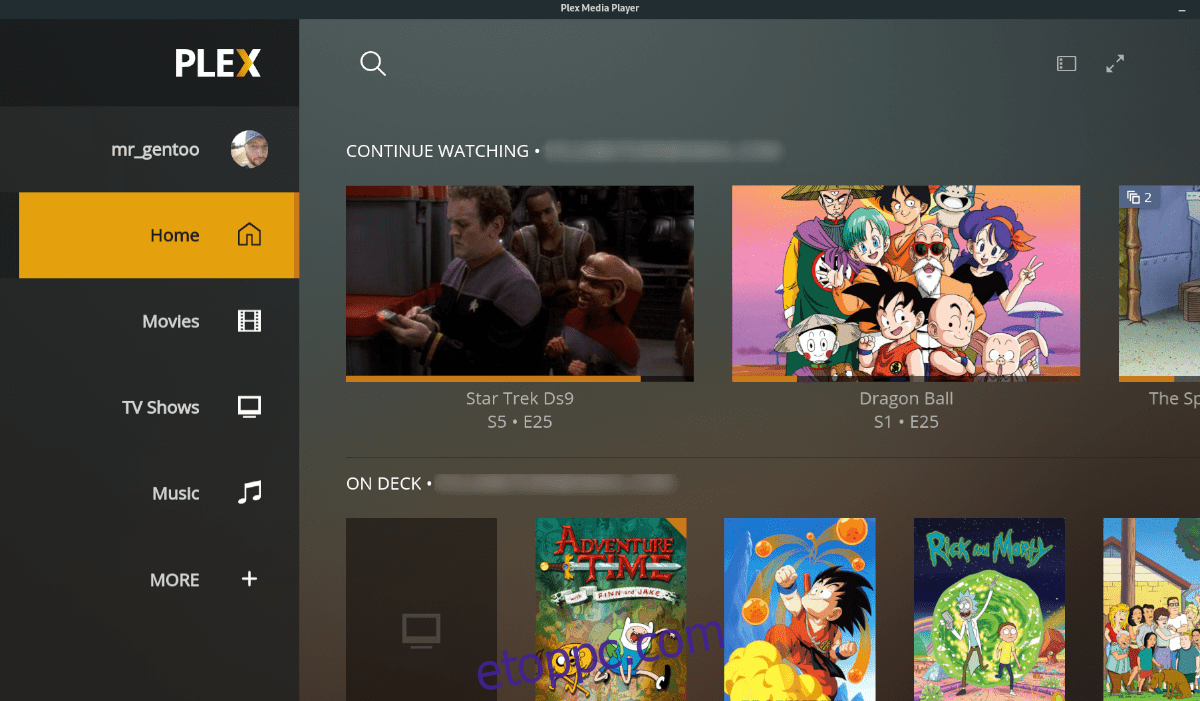
Tartalomjegyzék
Plex Media Player telepítése Linuxra
A Plex Media Player számos Linux operációs rendszerhez elérhető. Azonban csak keveseknek van hivatalos csomagjuk. Az Ubuntut és Debiant használóknak le kell tölteniük egy AppImage kiadást, vagy használniuk kell a Flatpak telepítési utasításait.
Ubuntu és Debian
Ahhoz, hogy a Plex Media Player működjön Ubuntu vagy Debian rendszeren, meg kell nyitnia egy terminálablakot az asztalon. Nyisson meg egy terminálablakot az asztalon, és nyomja meg a Ctrl + Alt + T billentyűket a billentyűzeten. Vagy keresse meg a „Terminal” alkalmazást az alkalmazásmenüben, és indítsa el úgy.
Nyitott terminálablak mellett az mkdir paranccsal hozzon létre egy új könyvtárat „AppImages” néven. Az új könyvtár létrehozása után a CD paranccsal helyezze át a terminálmunkamenetet ebbe a mappába.
cd ~/AppImages
Az AppImages mappa belsejéből használja a wget download parancsot a Plex Media Player legújabb AppImage fájljának megragadásához. Ne feledje, hogy ez a letöltés április néhány percet vesz igénybe a teljes letöltéshez.
wget https://knapsu.eu/data/plex/Plex_Media_Player_20210521-ae73e074_x64.AppImage
Amikor az AppImage fájlt letölti, frissítenie kell az engedélyeit, mivel a Plex Media Player nem futhat AppImage fájlként e változtatás nélkül. Az engedélyek módosításához használja az alábbi chmod parancsot.
sudo chmod +x Plex_Media_Player_20210521-ae73e074_x64.AppImage
Amikor az AppImage engedélyei frissültek, futtathatja. Először az alábbi paranccsal indítsa el a Plex Media Playert Ubuntu vagy Debian rendszeren. Alternatív megoldásként nyissa meg a fájlkezelőt, kattintson az „AppImages” mappára, és kattintson duplán a Plex Media Player AppImage-re.
./Plex_Media_Player_20210521-ae73e074_x64.AppImage
Arch Linux
A Plex Media Player alkalmazás minden Arch Linux felhasználó számára elérhető az AUR-on keresztül. Ahhoz, hogy működjön a rendszerén, egy terminálablak megnyitásával kell kezdenie. Miután a terminálablak megnyílt és használatra kész, hajtsa végre az alábbi pacman parancsot, és telepítse a „Git” és „Base-devel” csomagokat.
sudo pacman -S base-devel git
A két csomag beállítása után be kell állítania a Trizen AUR segédeszközt. Ez a program sokkal könnyebben elérhetővé teszi az AUR csomagok telepítését. Ahelyett, hogy mindent kézzel kellene csinálni, ez automatikus.
git clone https://aur.archlinux.org/trizen.git cd trizen makepkg -sri
Végül telepítse a Plex Media Player legújabb kiadását az Arch Linux rendszerére a következő trizen -S paranccsal.
trizen -S plex-media-player
Fedora
A Plex Media Player elérhető a Fedora felhasználók számára, feltéve, hogy engedélyezve van az RPM Fusion Free szoftvertár. Az engedélyezéshez használja az alábbi dnf install parancsot. Vagy kövesse a témával kapcsolatos részletes útmutatónkat.
sudo dnf install https://mirrors.rpmfusion.org/free/fedora/rpmfusion-free-release-34.noarch.rpm
Az RPM Fusion Free szoftvertár telepítése után az alábbi dnf install paranccsal telepítheti a Plex Media Playert Fedora PC-jére.
sudo dnf install plex-media-player
OpenSUSE
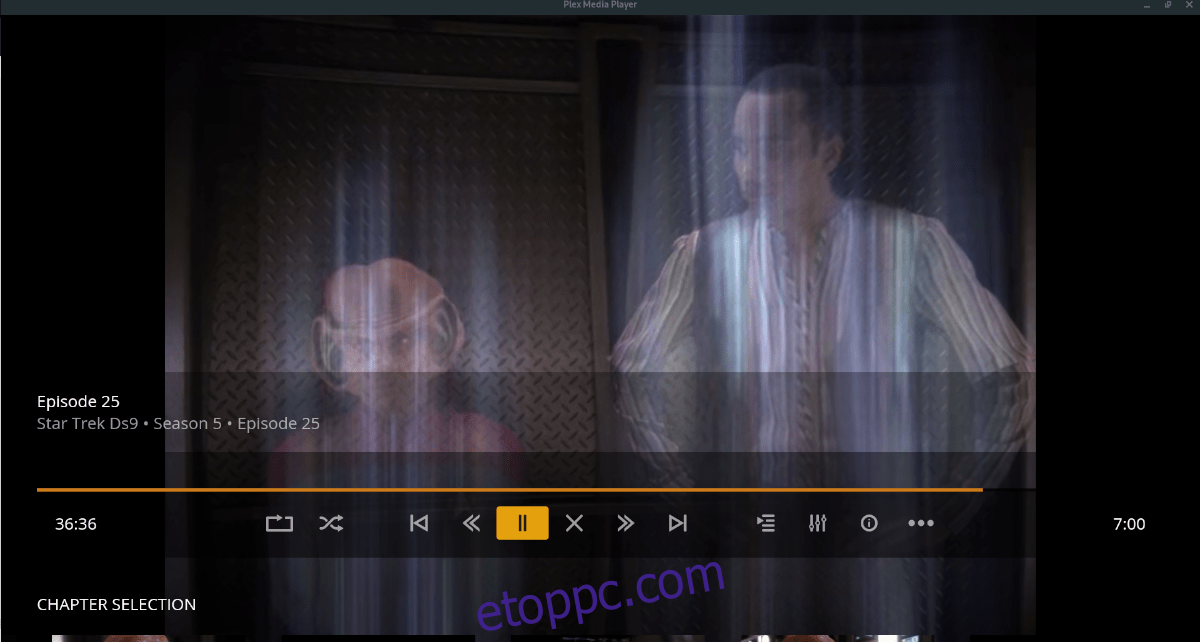
Az OpenSUSE felhasználók sajnos nem tudják telepíteni a Plex Media Playert a hivatalos tárhelyeken keresztül. Szerencsére van egy AppImage fájl, amely működni fog.
Nyisson meg egy terminál ablakot a Linux asztalon. A terminálablak megnyitásához nyomja meg a Ctrl + Alt + T billentyűket a billentyűzeten. Amikor meg van nyitva, használja az mkdir parancsot, és hozzon létre egy „AppImage” mappát.
mkdir ~/AppImages
Az AppImages mappa létrehozásakor használja a CD parancsot, és lépjen be.
cd ~/AppImages
Innentől kezdve használja a wget download parancsot a Plex Media Player AppImage legújabb kiadásának megragadásához.
wget https://knapsu.eu/data/plex/Plex_Media_Player_20210521-ae73e074_x64.AppImage
Amikor a letöltés befejeződött, frissítse a fájl engedélyeit, hogy az OpenSUSE Linux rendszeren futhasson.
sudo chmod +x Plex_Media_Player_20210521-ae73e074_x64.AppImage
Végül futtassa a programot az alábbi paranccsal. Vagy kattintson duplán a fájlra az „AppImages” mappában az indításhoz.
./Plex_Media_Player_20210521-ae73e074_x64.AppImage
Flatpak
A Plex Media Player Flatpak kiadása minden Linux-felhasználó számára elérhető. Az egyetlen követelmény az, hogy a Flatpak futtatókörnyezet működjön a rendszeren. Ehhez telepítse a „flatpak” csomagot, vagy kövesse a témával kapcsolatos útmutatónkat.
Amikor a futásidő működik, használja a flatpak remote-add parancsot a Plex Media Player repo hozzáadásához a Flatpak konfigurációhoz.
sudo flatpak remote-add --if-not-exists plexmediaplayer https://flatpak.knapsu.eu/plex-media-player.flatpakrepo
Ha a repo konfigurálva van a Flatpakban, telepítheti a programot a rendszerére az alábbi flatpak telepítési paranccsal.
sudo flatpak install tv.plex.PlexMediaPlayer